Même si des milliers de documents sont stockés dans DocuWare, vous pouvez retrouver et afficher celui qui vous intéresse en quelques secondes. DocuWare propose plusieurs modes de recherche à cet effet. Le choix du mode le plus adapté dépend de votre méthode de travail.
Modes de recherche dans DocuWare :
Une boîte de dialogue de recherche contient nécessairement au moins un champ index. Vous pouvez effectuer une recherche en saisissant un terme dans un ou plusieurs champs index. Cette opération est particulièrement simple via la liste de sélection. Cliquez sur la petite flèche à droite pour ouvrir la liste de sélection d'un champ index.

Les termes stockés dans une liste de sélection dépendent de la configuration respective.
(recherche plein texte)
Si vous souhaitez effectuer une recherche de contenu d'un document, la recherche plein texte est la plus adaptée. Le principe de la recherche plein texte est le même que celui des moteurs de recherche sur Internet : vous saisissez un terme dans le champ de recherche et tous les documents contenant ce terme s'affichent.
Pour toutes les armoires prenant en charge le plein texte, il existe une ligne de recherche « Plein texte » dans chaque boîte de dialogue de recherche. Cela signifie que, dans un premier temps, vous n'aurez pas à vous soucier de la boîte de dialogue à utiliser pour la recherche. Et contrairement à la recherche classique par mot-clé, il n'est pas nécessaire d'entrer le terme recherché dans le champ approprié de la boîte de dialogue de recherche. Il suffit de le saisir, et le tour est joué.
Selon la configuration, il existe également une boîte de dialogue de recherche « Plein texte » autonome :
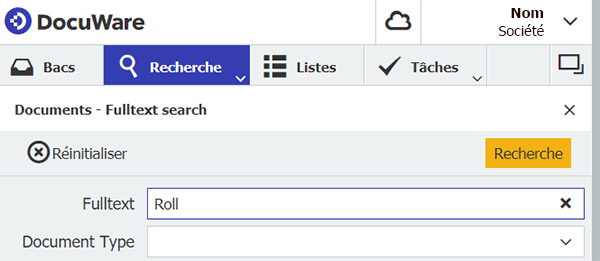
Lorsqu'un document est retrouvé à partir de la liste des résultats, les occurrences sont mises en surbrillance dans le contenu du document. Le terme est surligné en rouge la première fois, puis en jaune.

Conseil : pour éviter que la liste des résultats ne soit trop longue, vous pouvez combiner plusieurs termes de recherche dans la ligne de plein texte. Par exemple, si vous mettez une phrase entre guillemets (« Commande foire Munich »), seuls les documents qui contiennent les mots dans cet ordre s'afficheront.
avec astérisque
Qu'est-ce qu'une recherche par mot-clé ? Les mots-clés sont des critères de classification dans l'armoire. Ils sont appelés « entrées d'index » ou « valeur d'indexation » dans DocuWare. Par exemple, la date de stockage d'un document est un mot clé dans le champ index « Date ». Si le client, le contact et le montant d'une facture sont stockés sous forme d'entrées d'index, vous pouvez les rechercher et, par exemple, afficher toutes les factures d'un client spécifique ou d'une période spécifique.
Une recherche par mot-clé ne permet donc pas d'effectuer une recherche dans le contenu du document. Pour cela, il convient d'utiliser la recherche plein texte.
Pour utiliser la recherche par mot-clé, ouvrez une boîte de dialogue de recherche. Celle-ci contient des champs d'index fixes qui sont définis par configuration. Il est important de saisir des termes de recherche tels que la société ou la date dans la ligne appropriée. En effet, un terme n'est recherché que dans les entrées stockées du champ index correspondant. Les listes de sélection des champs index permettent d'éviter les termes de recherche non valables.
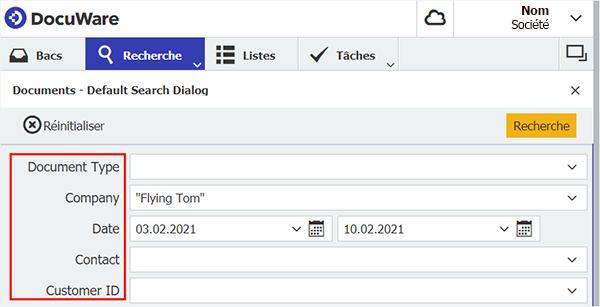
Conseil : utilisez la recherche par astérisque si vous ne connaissez pas le terme de recherche ou l'orthographe exacte. Par exemple, entrez « Peters* » pour trouver tous les documents qui commencent par « Peters » dans le champ société, comme par exemple « Peters Engineering », « Peters Engineering GmbH » ou « Peters & Partner ».
En général, les règles suivantes s'appliquent à ces trois modes de recherche :
Ouvrez une boîte de dialogue de recherche dans l'onglet situé en haut à gauche du Client DocuWare.
Plusieurs boîtes de dialogue de recherche sont généralement disponibles. Ouvrez la liste des boîte de dialogue de recherche disponibles en cliquant sur l'onglet « Boîtes de dialogue de recherche ».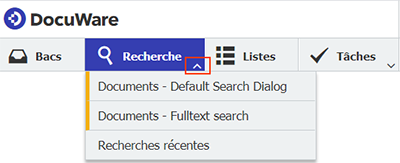
Une boîte de dialogue de recherche effectue sa recherche dans une armoire définie. Chacune des boîtes de dialogue de recherche est répertoriée sous <Archivname> - <Dialogname>.
Pour retrouver des documents, ceux-ci doivent être stockés dans l'armoire. Il n'est pas possible de filtrer les documents dans le bac.
Cliquez sur le bouton « Rechercher » pour afficher les résultats.
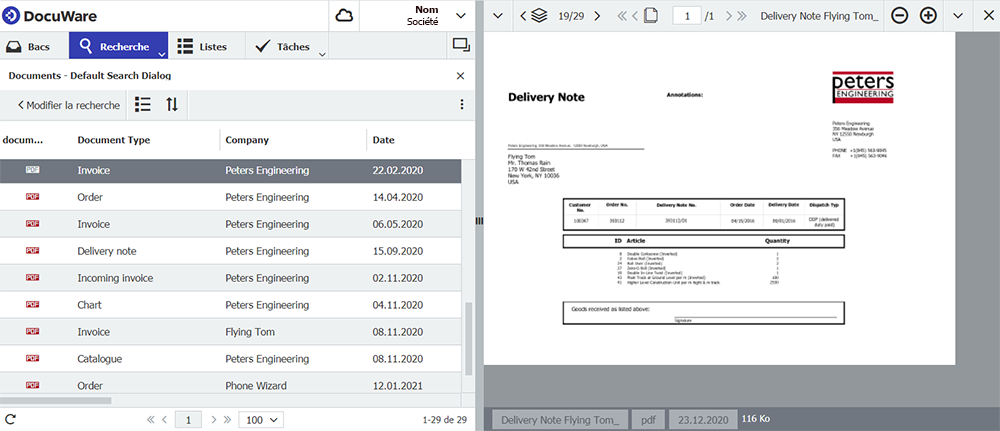
Double-cliquez sur un document dans la liste de résultats pour l'ouvrir dans la visionneuse. Un clic droit sur un document affiche le menu contextuel ainsi que de nombreuses fonctions supplémentaires.
Remarque : L'intitulé des boîtes de dialogue et des champs de recherche ne peut pas être modifié par le Client DocuWare, car il est défini de manière centralisée au niveau de la configuration DocuWare. Contactez votre administrateur DocuWare si vous souhaitez apporter des modifications.
Conseil : Combinez différents modes de recherche pour réduire la liste des résultats. Par exemple, il est possible de combiner une recherche plein texte et une recherche par mot-clé. Si vous avez uniquement besoin de documents ayant été stockés pendant une certaine période, délimitez cette période en utilisant les champs de date et utilisez le champ plein texte pour les termes de recherche de contenu.